

Google Fotocamera, come la maggior parte delle app per fotocamera ha un blocco AF / AE caratteristica. Questa funzione consente di bloccare l'esposizione automatica e il flash. Se hai una fotocamera DSLR in giro, probabilmente ha un pulsante dedicato (s) per questa impostazione. Una fotocamera del telefono non è paragonabile a una DSLR ma funziona in base allo stesso principio. Quando lo punti a qualcosa, cerca di focalizzarlo e ottenere la migliore immagine possibile. La fotocamera non ha sempre ragione, quindi tocca a te risolverla. Ecco come puoi utilizzare il blocco AF / AE in Google Fotocamera.
Apri Google Fotocamera e puntalo verso qualcosa. Aspetta di vedere se focalizzerà automaticamente il tuo oggetto. Prova a spostarlo un po 'più vicino o più lontano. Idealmente, se Google Camera può mettere a fuoco automaticamente il tuo oggetto, otterrai un'ottima foto.
Altrimenti, è il momento di usare il blocco AF / AE. Tocca e tieni premuto sullo schermo. Vedrai il tuo oggetto spostarsi dentro e fuori fuoco. A un certo punto, l'immagine diventerà nitida e chiara ma poi si sfocherà di nuovo. Quando rilasci il dito, vedrai l'HUD blocco AF / AE e un'immagine sfocata.
Ciò accade perché l'app Google Camera blocca la messa a fuoco e l'esposizione nel punto in cui si solleva il dito. Non è il modo più intuitivo per la funzione di funzionare, ma è così che è. Per ottenere un'immagine chiara, toccare e tenere premuto sulla fotocamera e il secondo l'immagine è chiara e nitida, sollevare il dito.
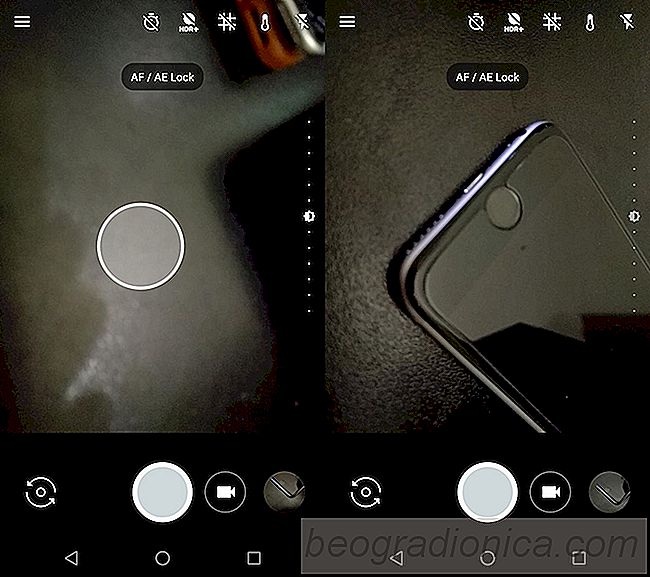
Solo l'app Fotocamera Google funziona in questo modo. Altre app per fotocamere che supportano il blocco AF / AE potrebbero funzionare diversamente. Ad esempio, se si osserva il blocco AF / AE nell'app Fotocamera su iOS, toccando e tenendo premuto su un punto si regola automaticamente la messa a fuoco e si blocca lì. Se lo stai puntando su un oggetto scuro, tocca e tieni premuto su un'area più scura per aumentare l'esposizione e bloccarlo lì.
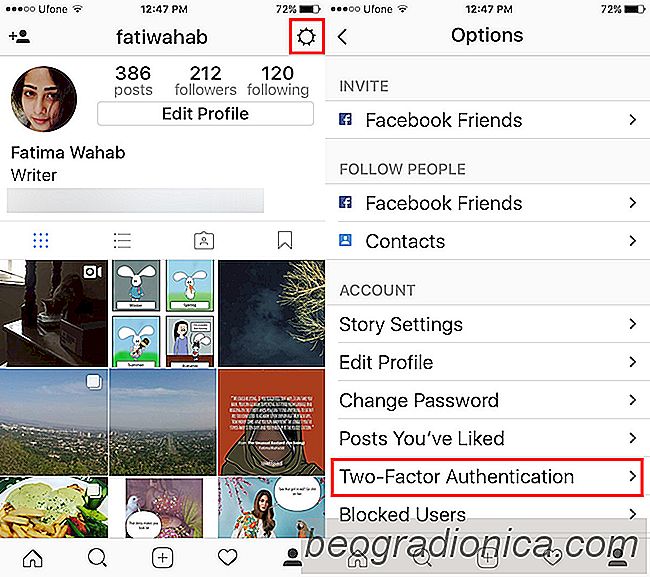
Come attivare l'autenticazione a due fattori su Instagram
Instagram è l'ultima app per ottenere l'autenticazione a due fattori. Questa funzione era in cantiere da così tanto tempo, probabilmente la gente se ne è dimenticata. Non è necessario aggiornare l'app di Instagram per ottenere la funzionalità . L'autenticazione a due fattori su Instagram funziona con il tuo numero di telefono.
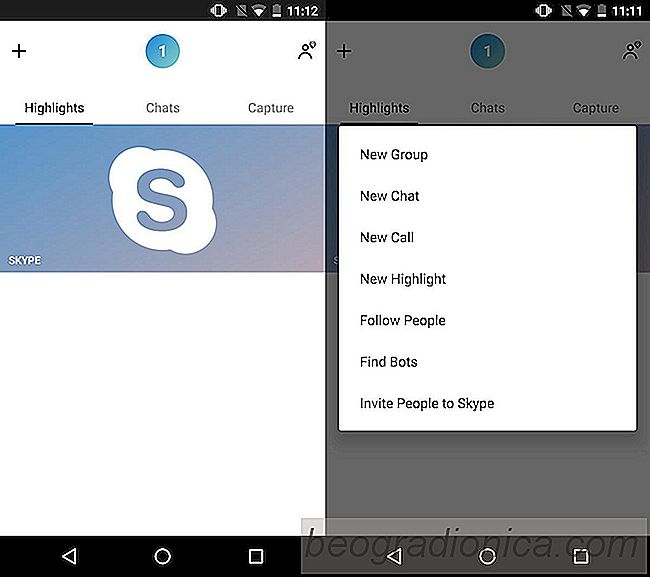
Come condividere gli highlight di Skype AKA A Skype Story
Le app di social media che copiano la funzione di storie di Snapchat invecchiano. Per cambiare le cose, è l'app di chat video orientata alla produttività Skype che ora copia le storie di Snapchat. Skype ha annunciato all'inizio di questo mese che introdurrà una nuova funzionalità che sembra sospetta come le storie.